ポリゴンを分割する方法はいくつかあり、それについて説明します。情報が古くなったので更新します。(2021年9月)使用バージョンMaya2020
エッジ追加の方法
Multi Cut Tool
メッシュの好きな部分にエッジを追加できます。
Mesh ToolsのMulth Cut Toolを選びます。
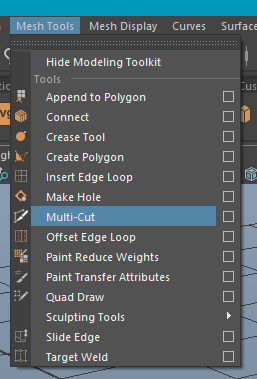
するとそれをカーソルがエッジの形になり、エッジの近くに持っていくとそのエッジや頂点のカラーが変化して、切込みを入れられるようになります。
このように自分で好きな感じにもエッジを入れられます。
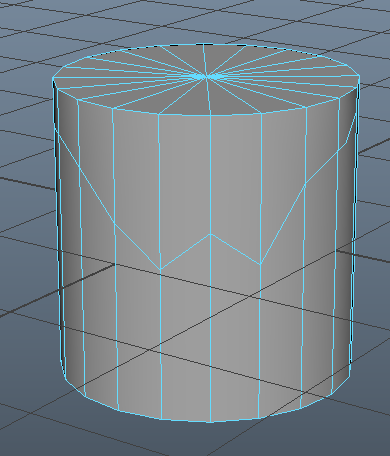
Ctrlを押しながらエッジを選択するとこのようにオレンジの連続した線が表示されて、この場合は上下にスライドして位置を決められます。
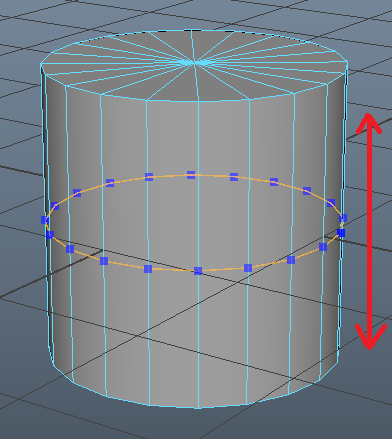
他にも、オブジェクトから外れた所から、オブジェクトをまたいでポンポンとクリックしてまっすぐに線を引けます。この1と2は逆でも大丈夫です。(当たり前ですが・・。^^;)
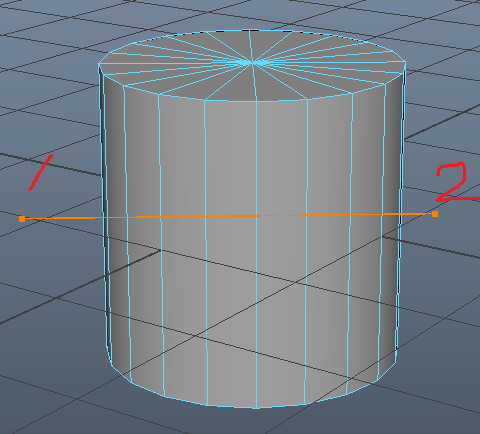
二個目を打つときにShiftを押してスライドさせると垂直水平にオレンジのガイド線がピタッと来るのでそれで確定すると垂直水平に線を引けます。

このような感じになりました。
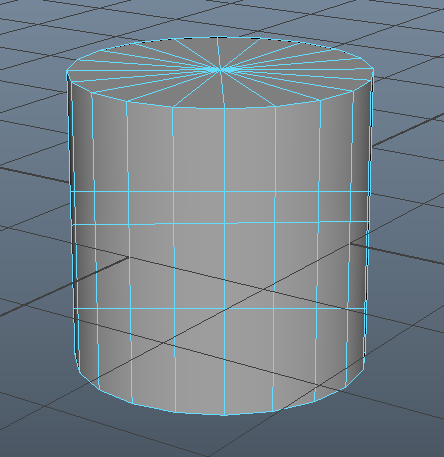
用いて平面を移動したり回転させて、エッジを追加したい部分まで持って行きます。
Insert Edge Loop Tool
モデルにあるエッジやフェースに沿って、リング状にエッジを追加してくれます。
Mesh ToolのInsert Edge Loop Toolを選びます。
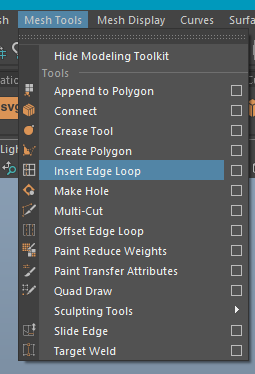
増やしたいと思うエッジに沿ったエッジ(ややこしいですね。)を左クリック長押しします。すると点線があらわれます。ボタンを離すとエッジの位置が決定してしまうので、ここと思うところに車でボタンを離さないでください。入れたいエッジと垂直方向のエッジを選んでください。
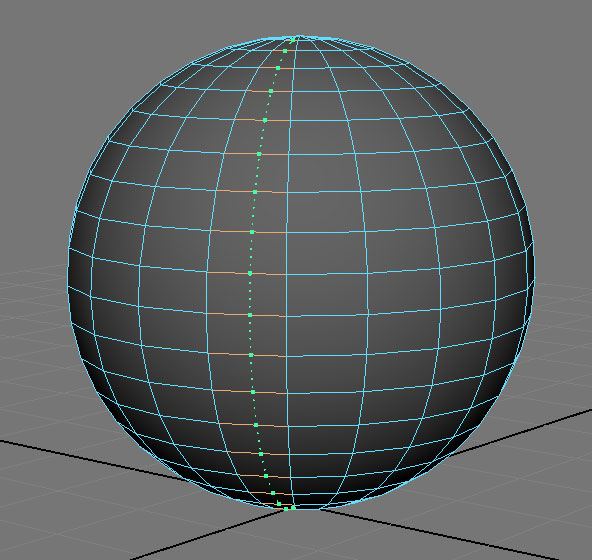
希望の位置まで点線をドラッグし、ボタンを離すとエッジがその場所で固定されます。
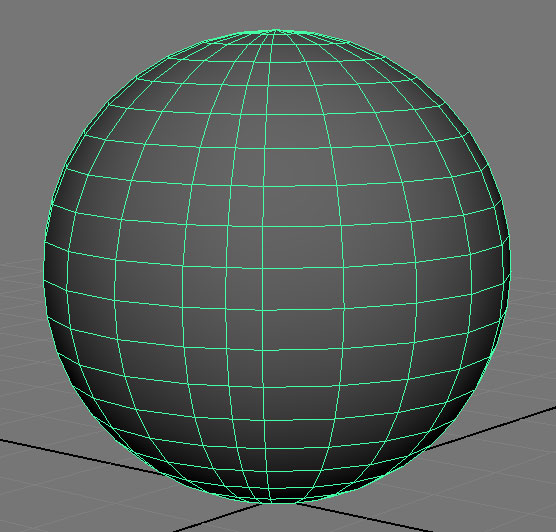
Insert Edge Tool のオプション
これを知っていると、とても便利です。Insert Edge Loopの横の□を押すとオプション設定のボックスが表示されます。
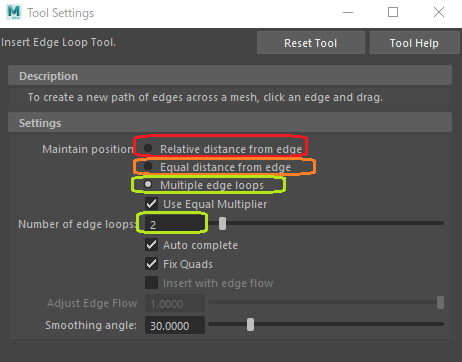
① 赤のRelative distance from edgesを選ぶと、上のように、スライドさせて自分で位置決めが出来ます。
② オレンジのEqual distance from edgeを選ぶと両サイドのエッジから等しい距離にラインが惹かれます。
③黄緑のMultiple edge loopsを選び、Number of edge loopsに入れたいエッジの本数を入力します。そうすると入れたい場所に入力した本数のエッジがそれぞれ等距離で入ります。
まとめ
Multi Cut Tool
Mesh Toolsの Multi Cut Tool を選びます。好きなようにエッジを入れられます。
Insert Edge Loop Tool
Mesh ToolのInsert Edge Loop Toolを選びます。モデルにあるエッジやフェースに沿って、リング状にエッジを追加してくれます。
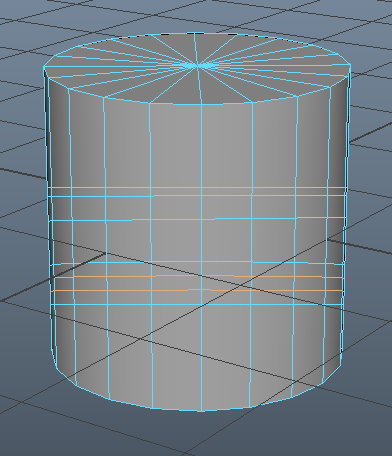
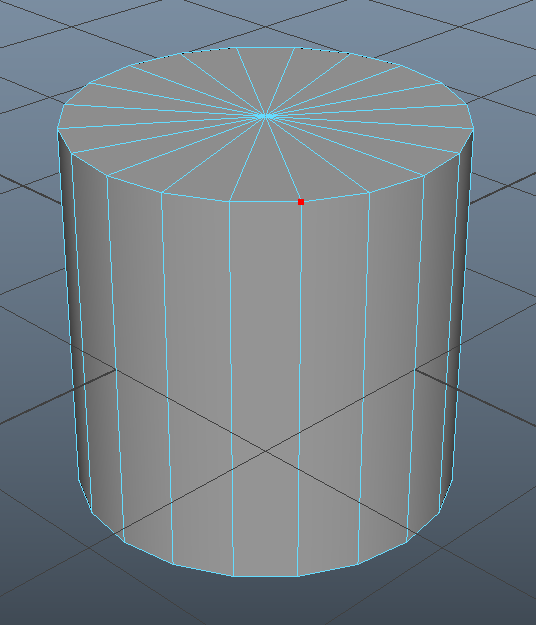
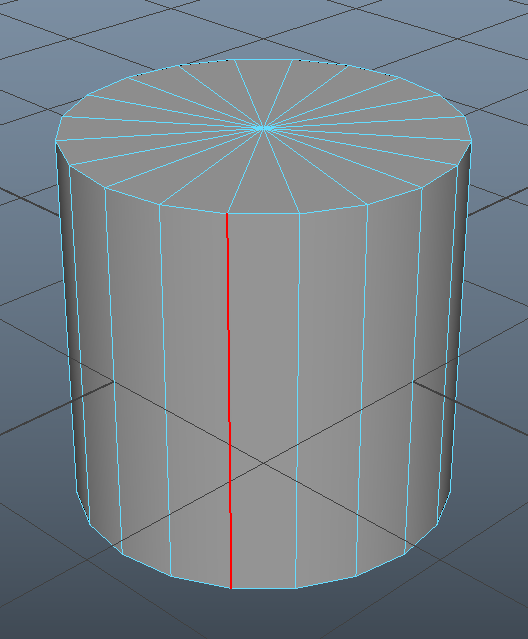
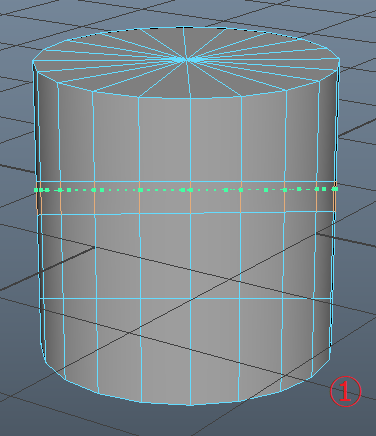

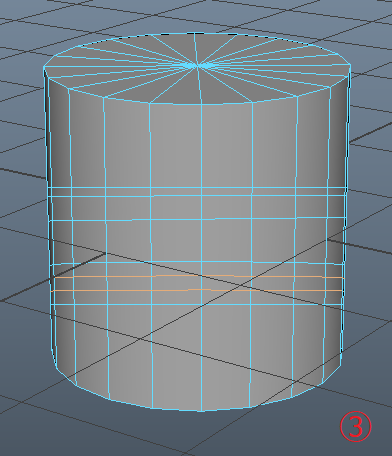
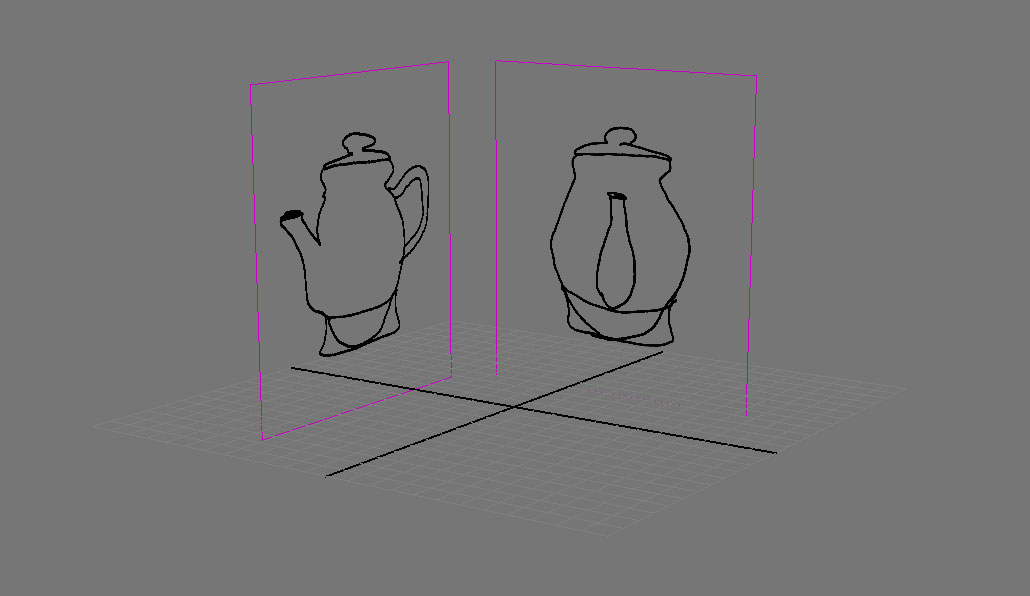
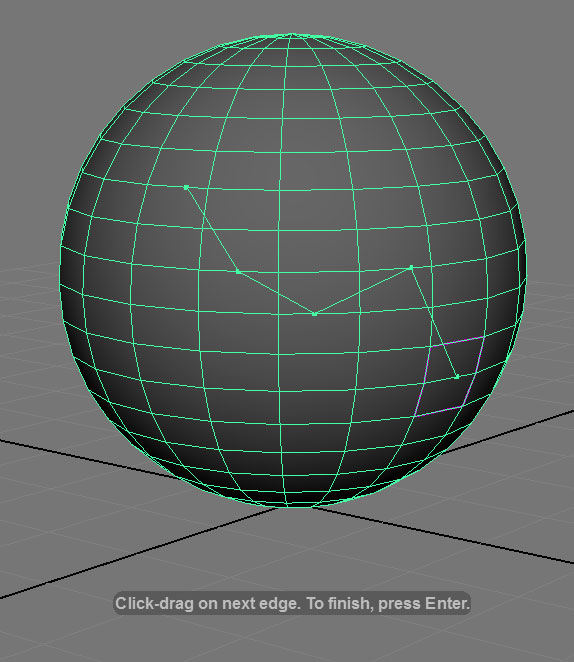
コメント